1.彎曲鋼筆工具
PhotoShop提供了彎曲鋼筆工具可以直觀地創建路徑,只需要對分段推拉就能夠進行修改。彎曲港幣工具位于工具面板中的鋼筆工具里,它的快捷鍵為P。
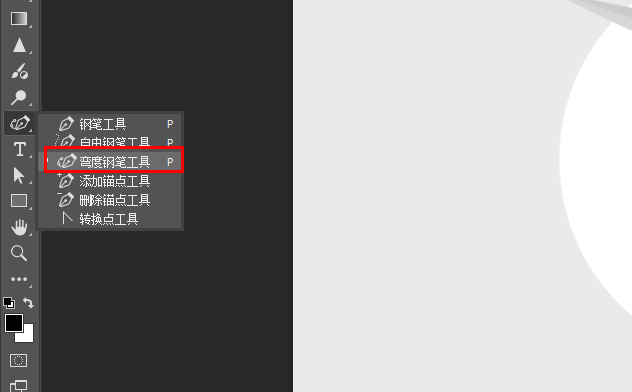
?在使用前,可以把填充和描邊選為空顏色,并打開路徑選項,勾選橡皮帶。橡皮帶可以在繪制之前根據鼠標的移動顯示路徑,可以幫助我們更好的觀察路徑變化。如果想要修改路徑的大小和顏色也可以在這里修改。
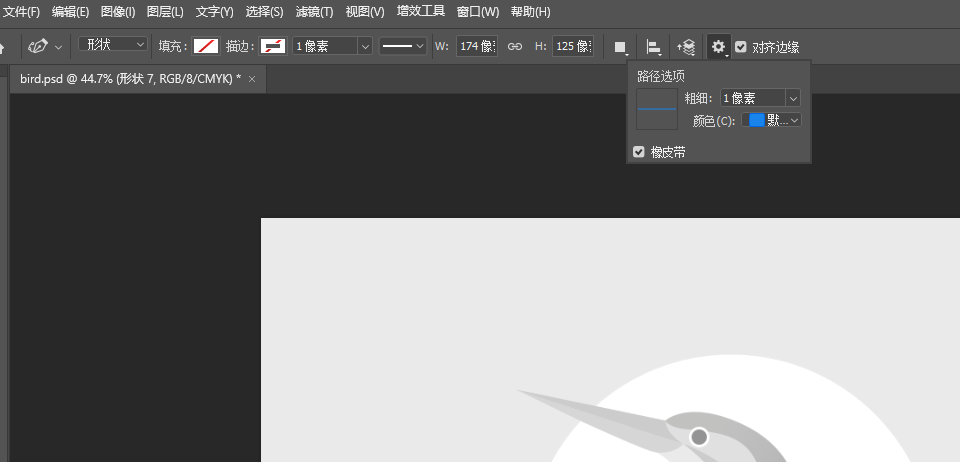
?彎曲鋼筆工具在畫筆上點擊一下就能夠繪制直線,雙擊點后能夠將直線變為曲線,再次雙擊能夠將曲線變為直線。
如果按住 Shift鍵進行移動并點擊時,能夠使路徑呈現出90°或45°角。
按下Esc 可以完成當前路徑的繪制。
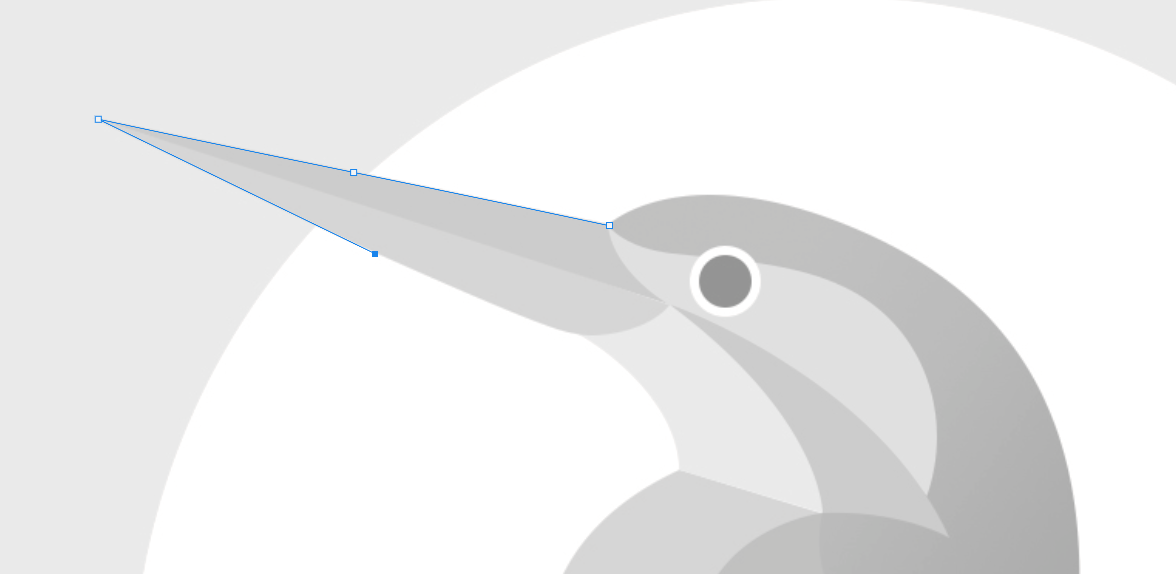
如果覺得添加的點位置不對,可以通過按delete鍵刪除這個新添加的點。這些點閉合后一個形狀就創建完成了,每個路徑和形狀自動另存為圖層面板中單獨的形狀層。可以給每個形狀賦予唯一的名稱這樣便于區分。
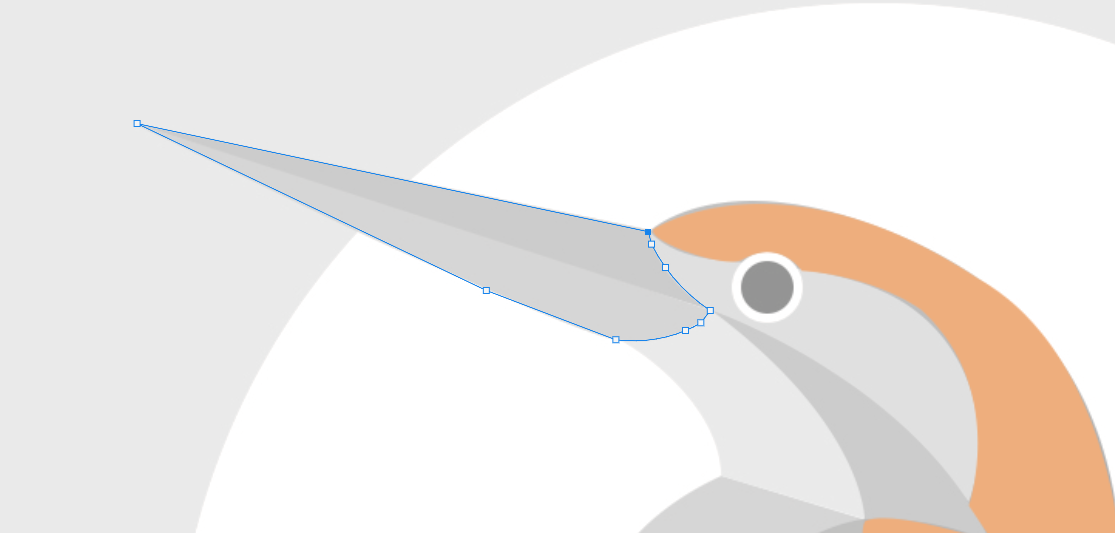
?繪制好形狀后,就可以在Options選項欄中更改填充和邊框的顏色,為創建的形狀添加色彩。
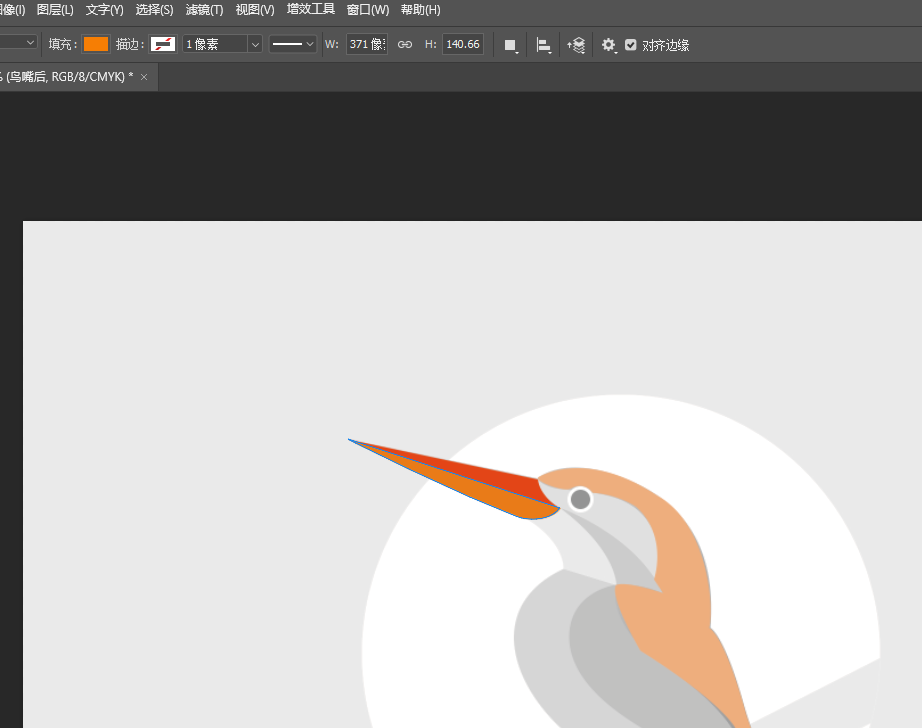
?如果對路徑不滿意可以使用路徑選擇工具對路徑進行調整。
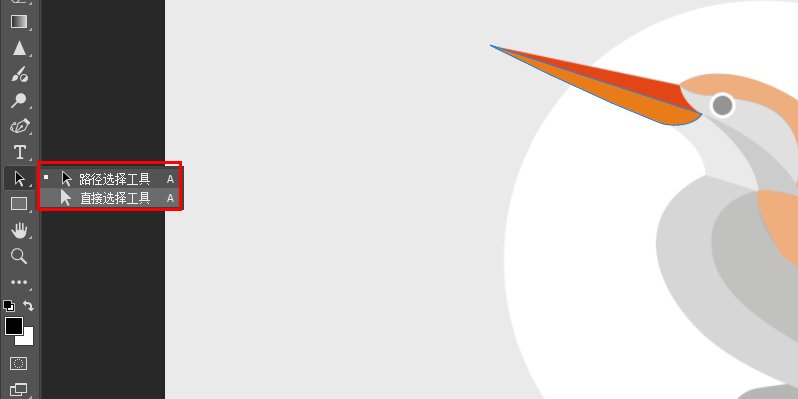
2.如何一鍵選擇主體
PhotoShop提供了可以一鍵選擇主體的功能,在選擇菜單欄下有主體的選項,選擇后PhotoShop會自動劃分選區選擇主體部分。不過針對復雜場景會有一些缺失,可以進行手動調整。
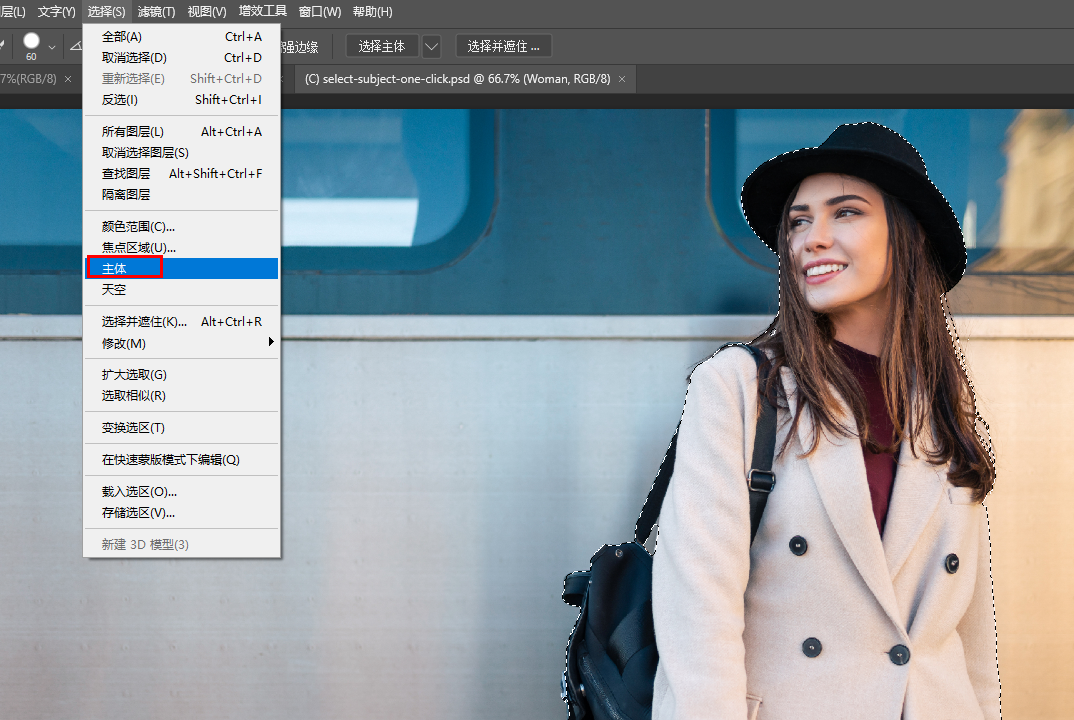
針對有天空的場景,可以點擊天空讓PhotoSHop一鍵選擇天空部分。

在PhotoShop中的選擇工具中也提供了快捷選擇主體的功能,可以一鍵劃分主體的選區。
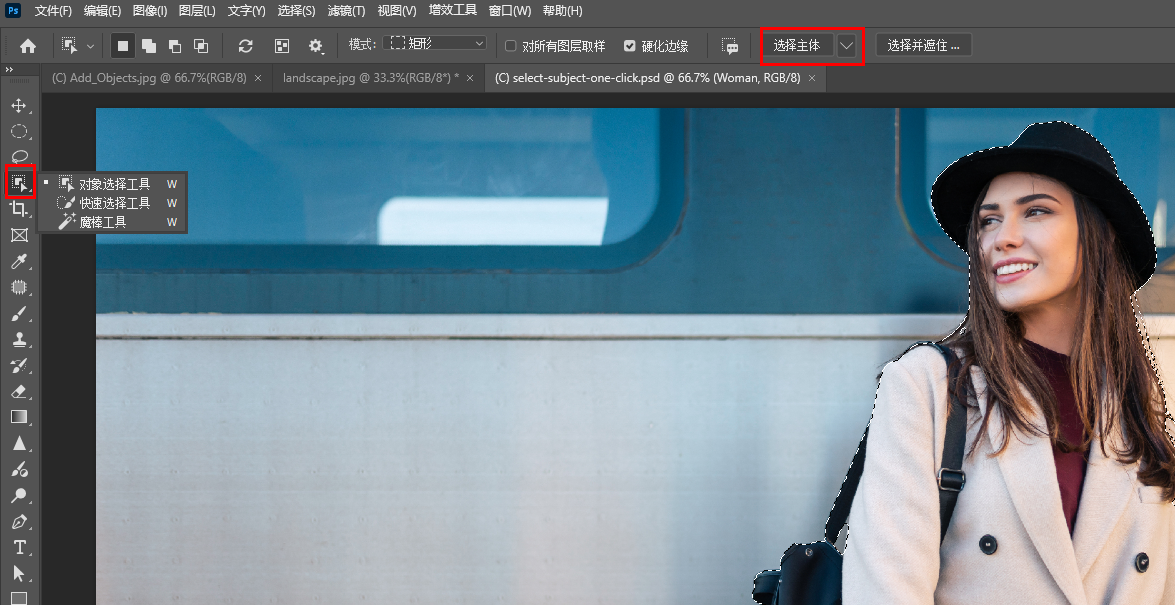
如果發現選擇的效果不好,你可以將其切換為云再嘗試一下,它基于PhotoShop服務器選擇,更加精細。缺點就是選完一次就恢復到默認的設備選項,切換為云需要再次選擇。
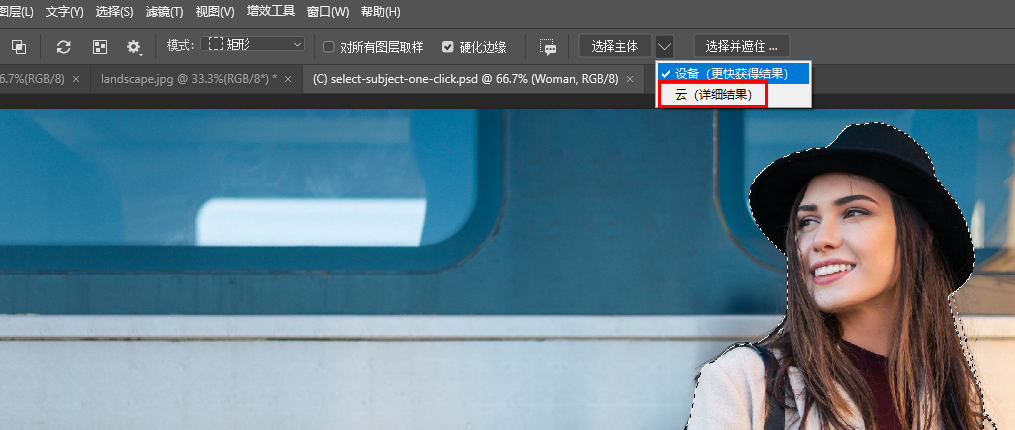
3.保存并重新使用選區
PhotoShop針對透明圖層,可以按住ctrl鍵點擊該圖層框,能夠快速生成對應的非透明區域的選區。
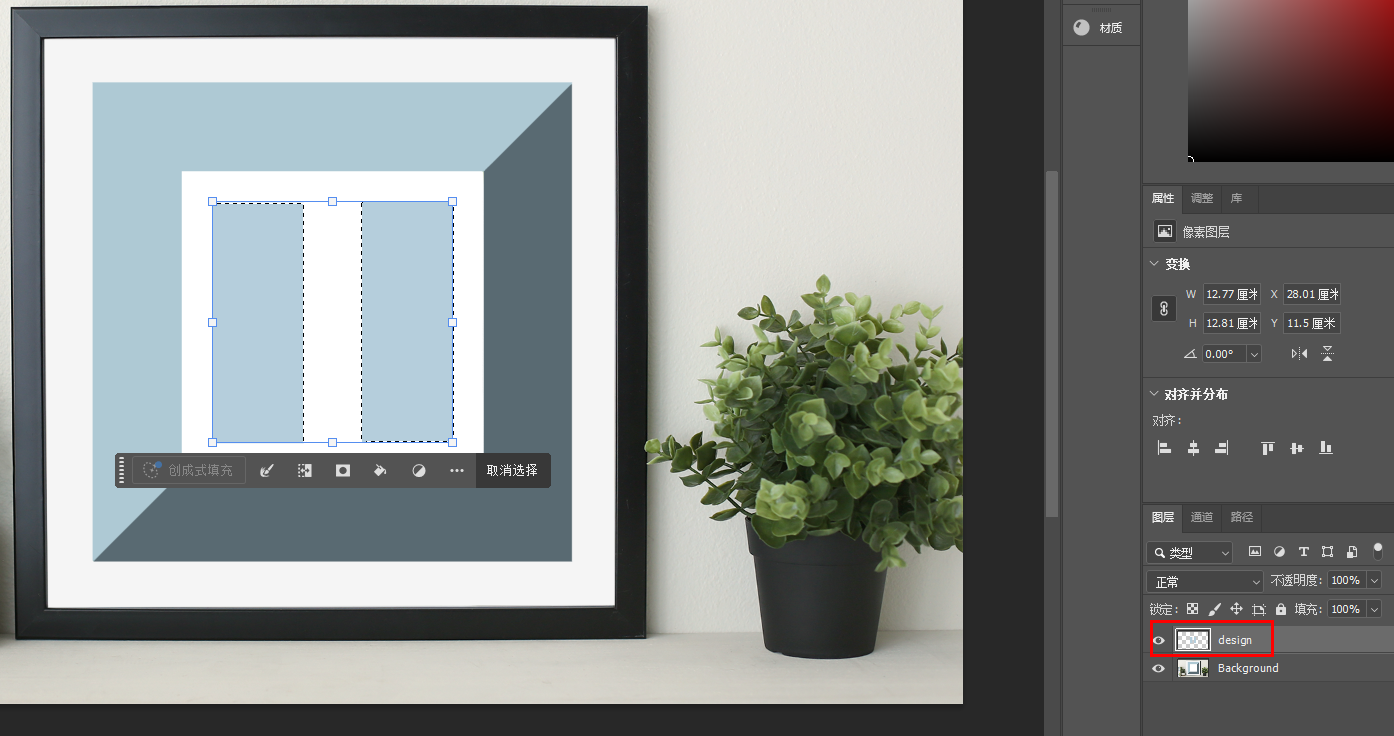
我使用橢圓選區工具選擇了獲得與選區交叉的部分。繪制橢圓并按住shift鍵,制作一個半圓選區,放在兩個矩陣的中間。如果覺得選區的位置需要調整,可以在不松開鼠標和shift鍵的同時按空格鍵,這個可以移動我們繪制的選區。位置調整好后在松開空格進行調整。
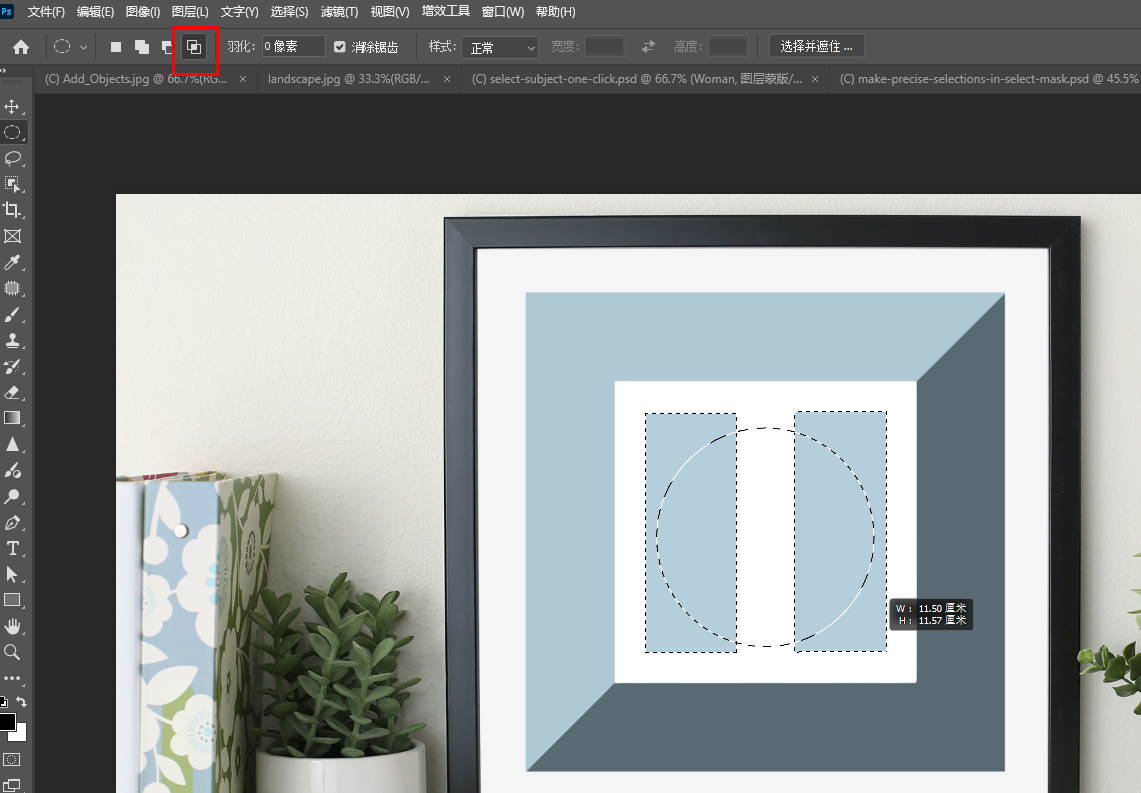
?現在我得到了一個選區,由于這個選區制作不易并可以重復使用我希望將其保存起來供下次使用,我可以點擊選擇菜單欄,在其中找到存儲選區按鈕進行點擊。
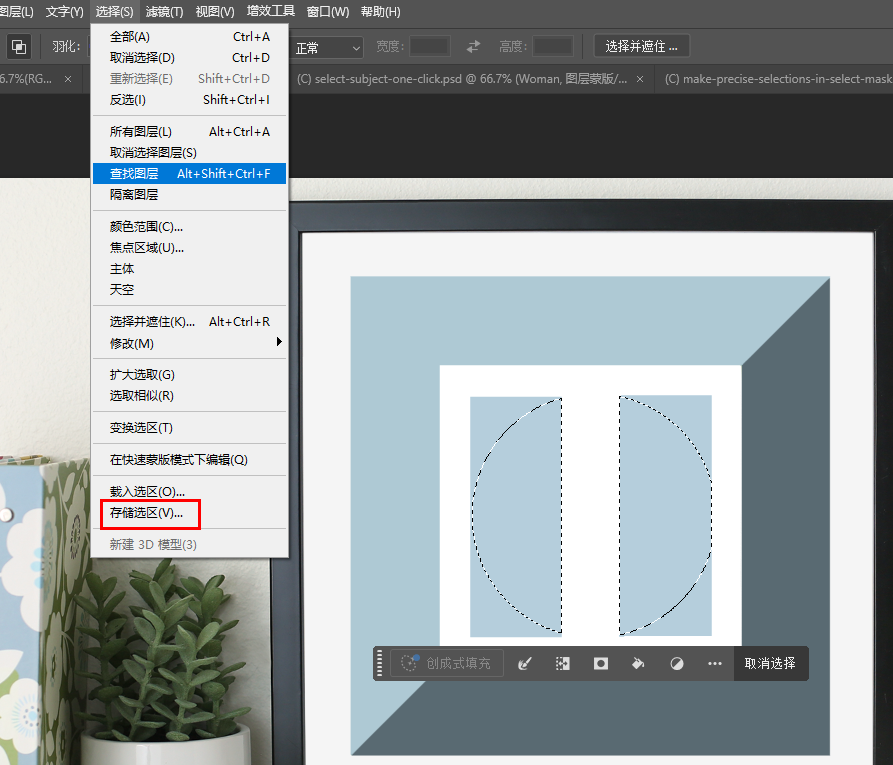
它會彈出一個存儲選區的框,我們可以為這個選區設置一個名稱后,然后點擊確定進行保存。?
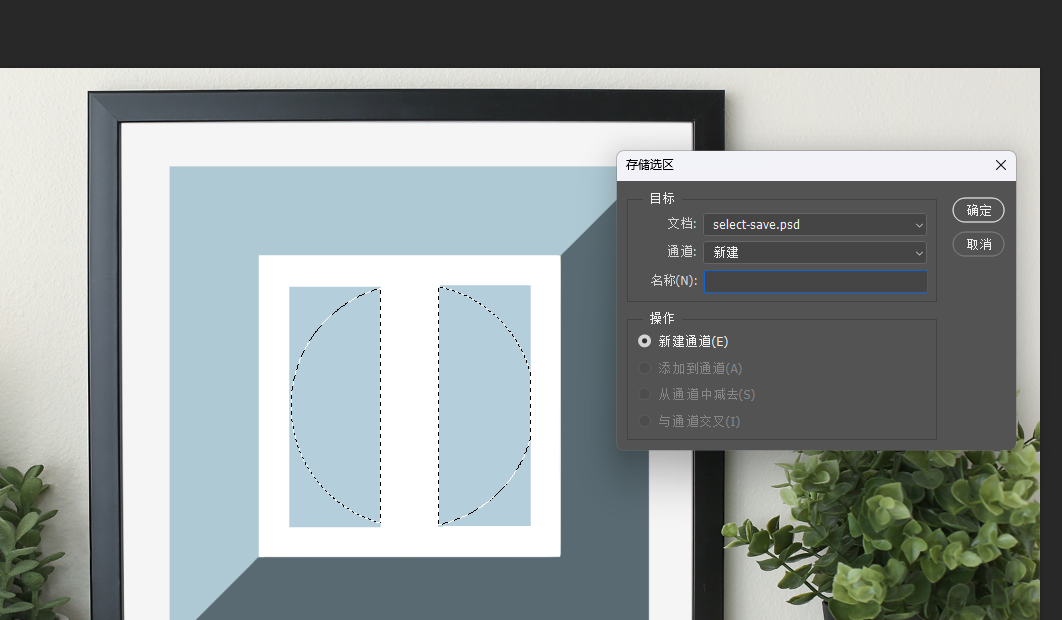
?之后我按下ctrl+D取消選區。如果我想要再次使用我之前的選區,可以在選擇菜單欄中找到載入選區進行點擊。
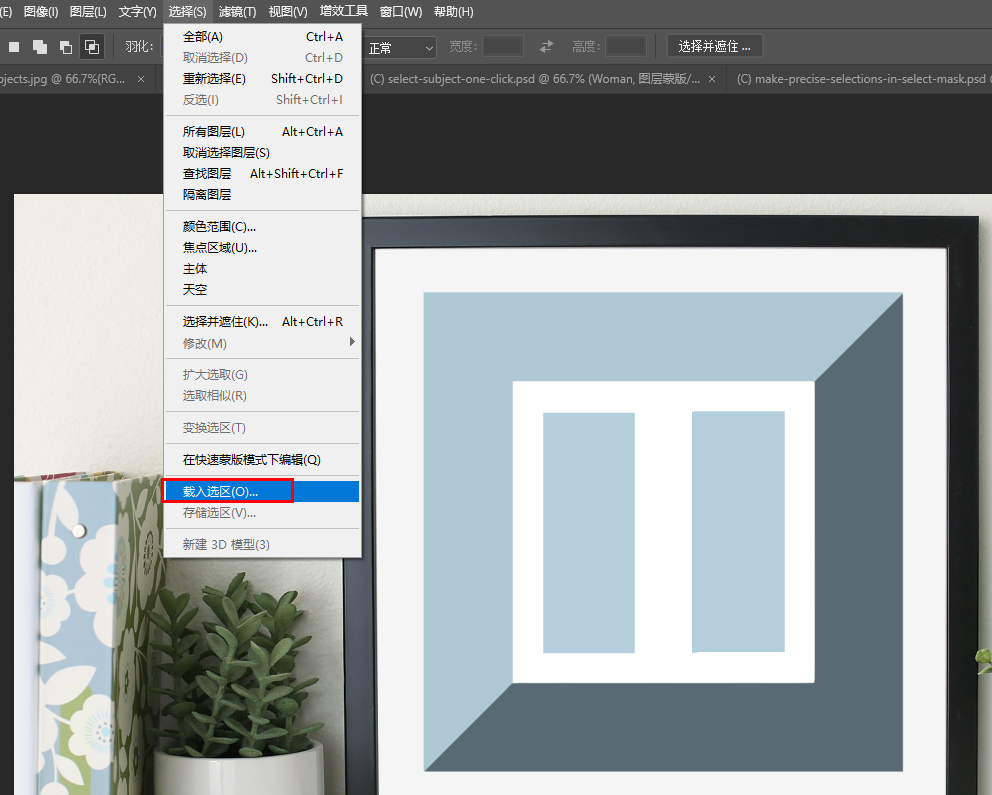
可以看到在通道中有我之前存儲的選區名稱,進行選擇后點擊。?
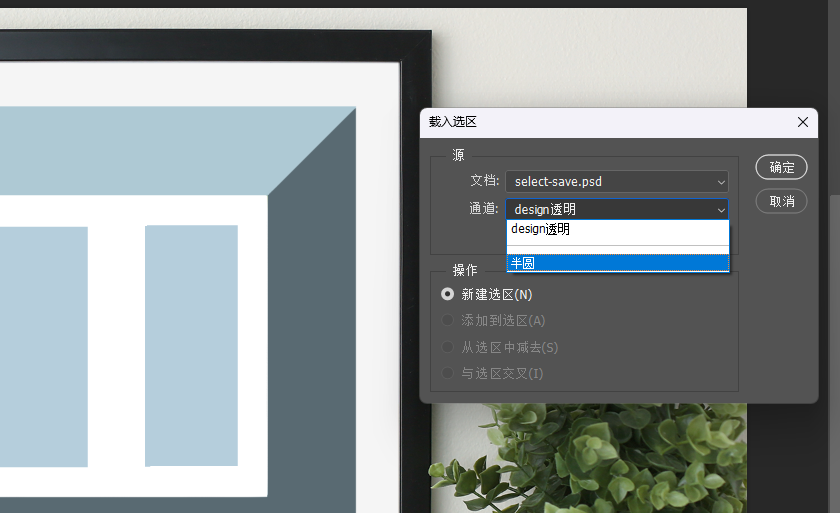
?可以看到之前的選區被應用了。

如果想要快速為選區涂上前景色可以使用快捷鍵alt+backspace。
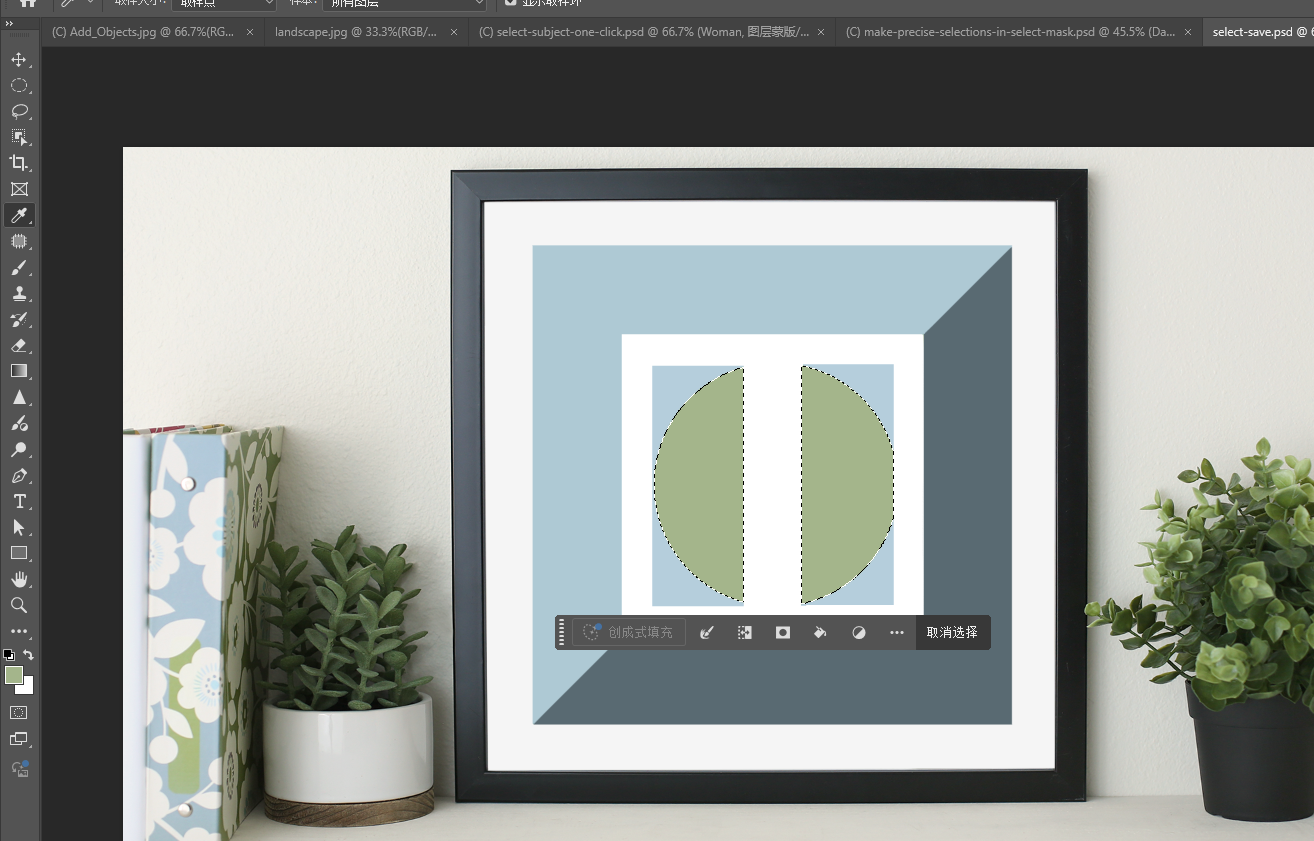
?實際上之所以能存儲選區,是因為我們將其作為一個通道進行了存儲。可以在通道中找到我們繪制的選區。














介紹)

、continue(IDEA插件)、cherry-studio玩轉MCP)
學習筆記)


:簡述Vue2的響應式原理)